在当今数字化时代,手机已经成为人们生活中不可或缺的一部分,而对于很多人来说,将手机上的内容投射到电视屏幕上观看已经成为一种常见的需求。对于oppo r11s手机用户来说,如何实现手机投屏到电视的功能呢?通过无线投屏到电视,oppo r11用户可以享受更加清晰、更加舒适的观影体验。接下来我们将详细介绍oppo r11s手机如何实现无线投屏到电视的方法。
oppor11怎么用无线投屏到电视
方法如下:
1.解锁手机进入系统后,在手机里选择设置的图标进入。
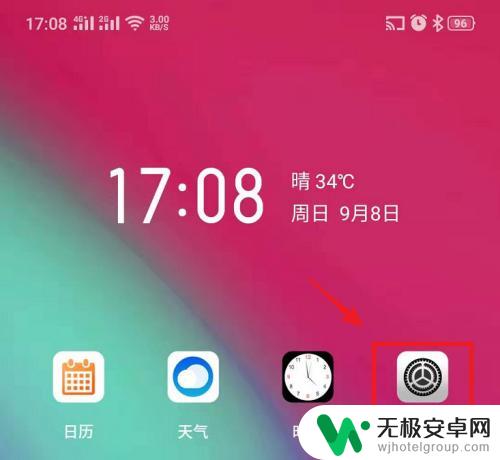
2.进入手机设置列表后,点击其他无线连接的选项。
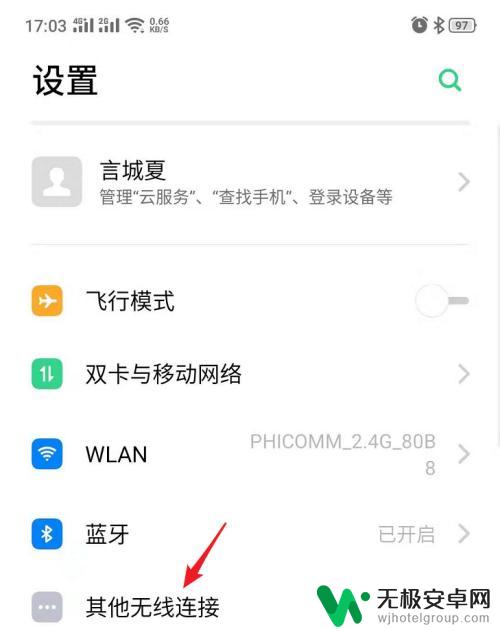
3.在其他无线连接的设置内,点击多屏互动的选项进入。
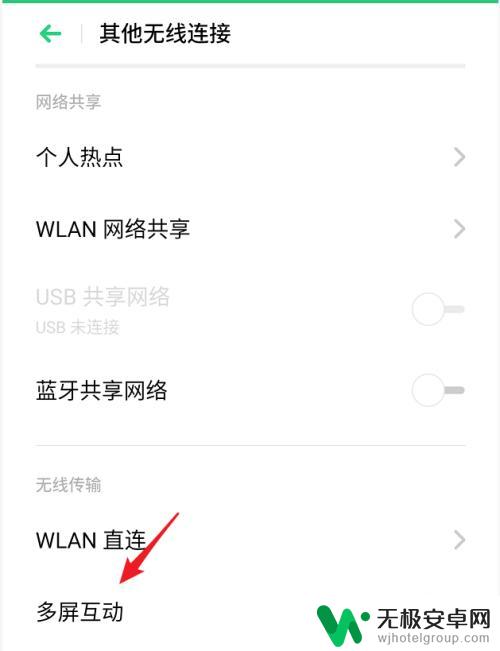
4.在多屏互动设置界面,我们将多屏互动后方的开关打开。
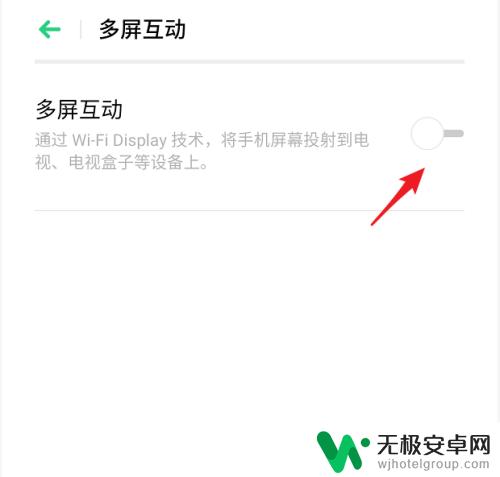
5.打开智能电视进入后,选择投屏应用。点击传屏的选项。
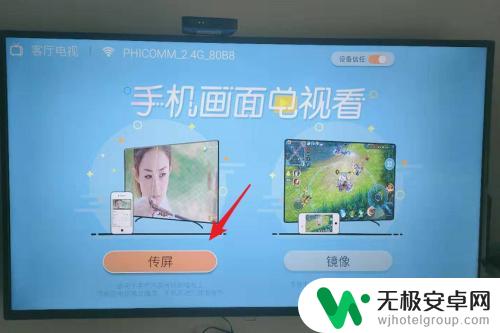
6.点击后,手机端的多屏互动下方就可搜索到可用设备。点击进行连接。

7.连接成功后,即可将手机的屏幕投屏到电视上。
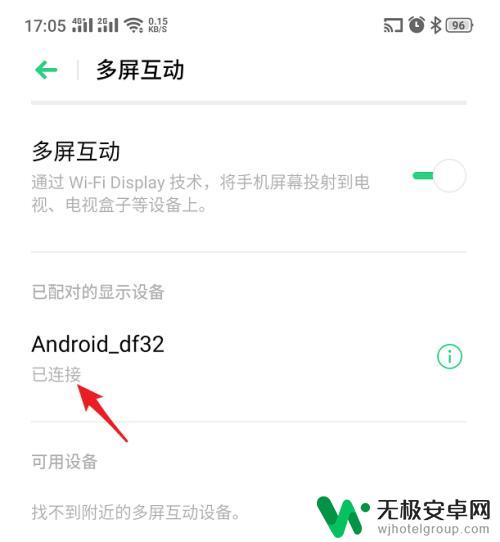
以上就是将OPPO R11s手机投屏到电视的全部内容,如果您遇到这种情况,可以按照以上方法解决,希望对大家有所帮助。











